روش 1: تنظیم قلم
قلم در ویرایشگر متن Microsoft Word را میتوان بهطور مستقل تنظیم کرد: نوع، سبک، اندازه و سایر پارامترها بهراحتی قابل تغییر هستند. ابزارهای برنامه حتی اجازه میدهند حروف به صورت خطی طراحی شوند. برای این کار بهصورت زیر عمل کنید:
- متن مورد نظر را با استفاده از دکمه چپ ماوس انتخاب کنید، سپس بر روی متن انتخاب شده کلیک راست کنید تا منوی زمینهای باز شود. در لیست گزینه "قلم" را انتخاب کنید.
- در پنجره باز شده، بر روی دکمه در پایین "افکتهای متنی" کلیک کنید.
- در اولین زبانه با پر کردن و خطوط حروف، پر کردن حروف را تنظیم کنید. برای این کار منوی مربوطه را باز کنید، سپس گزینه مورد نظر — "بدون پر" را انتخاب کنید. بر روی منوی "خط حروف" کلیک کنید، سپس گزینه "خط پیوسته" را علامتگذاری کنید. گزینههای اضافی ظاهر میشوند که میتوانند نوع خطوط، عرض، رنگ یا شفافیت را تنظیم کنند. بر روی دکمه "تأیید" کلیک کنید تا تغییرات حروف ذخیره شود.
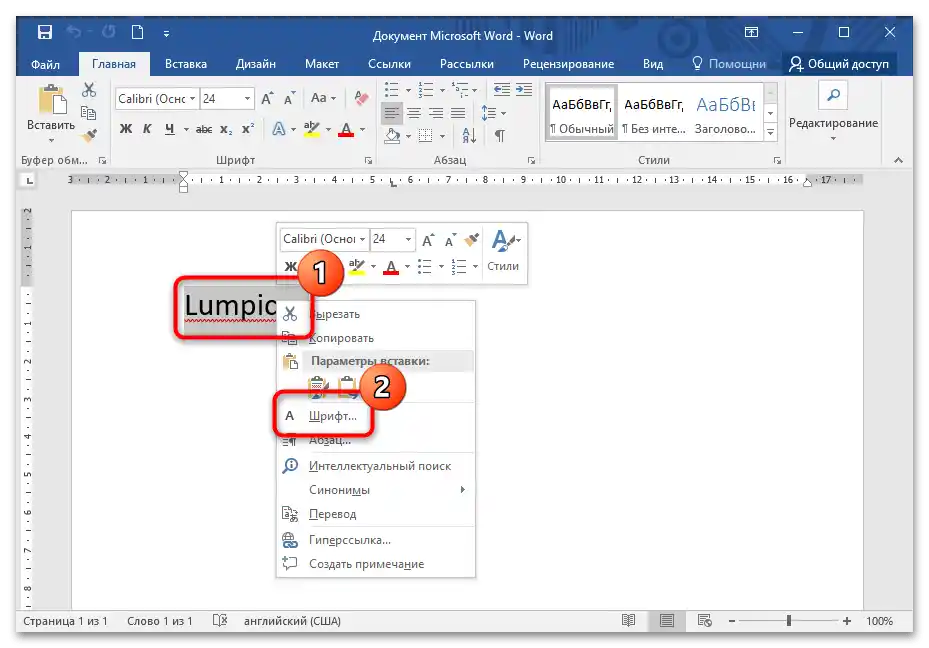
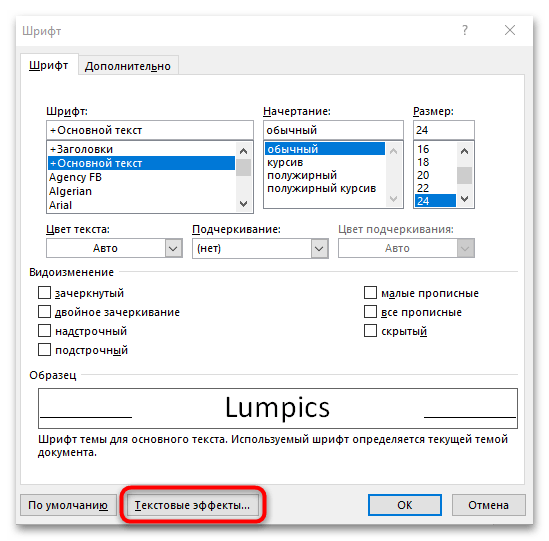
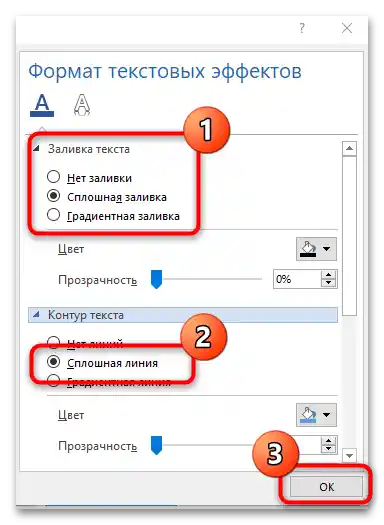
برای رفتن به پنجره تنظیم ظاهر حروف، میتوانید بر روی فلش در بلوک "قلم" در نوار ابزار بالایی کلیک کنید.
روش 2: اشیاء MS Word
مجموعه داخلی اشیاء WordArt ویرایشگر شامل استفاده از الگوهای آماده قلم است. برای طراحی حروف به صورت خطی در ورد به این روش، مراحل زیر را انجام دهید:
- در سند باز شده ورد به زبانه "درج" بروید. بر روی دکمه "WordArt" در بلوک "متن" کلیک کنید.
- پنجره جدیدی با گزینههای موجود قلم ظاهر میشود. گزینه مناسب که دارای خطوط است را با کلیک چپ ماوس انتخاب کنید.
- در سند یک درج اضافی نمایش داده میشود.در اینجا باید متن خود را اضافه کنید و از حالت ویرایش خارج شوید، با جابجایی نشانگر ماوس به هر نقطه دیگری در صفحه.
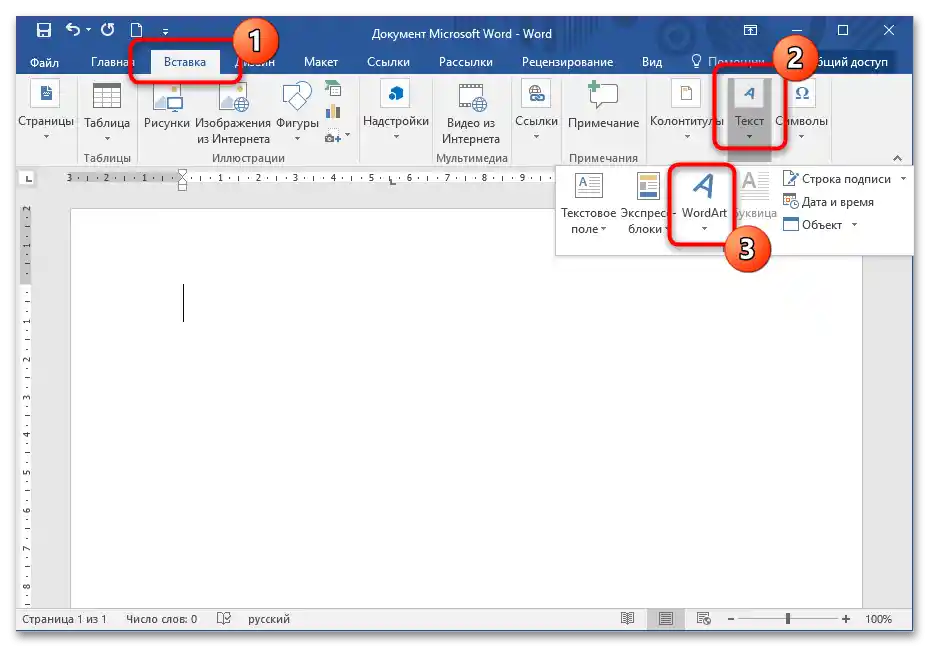
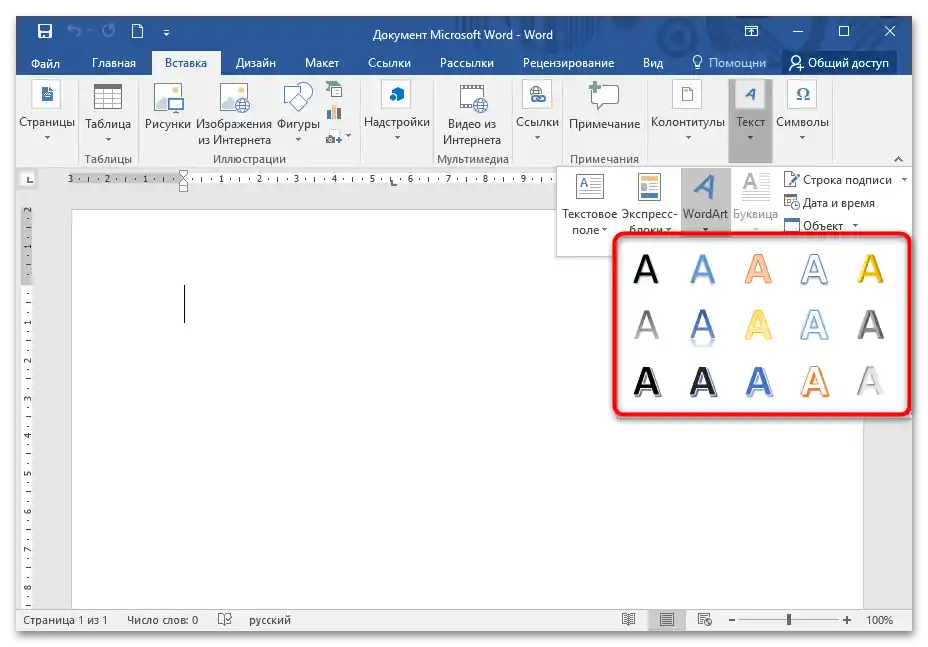
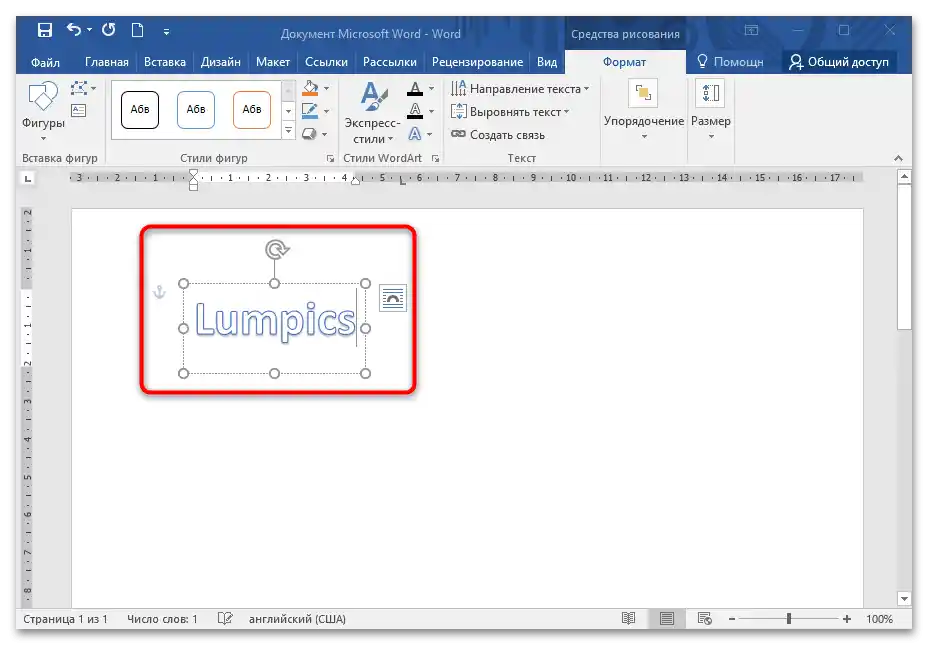
با استفاده از فیکساتورهای گرد در گوشههای طرح، میتوان اندازه و موقعیت متن را تغییر داد. و آیکون به شکل پیکان گرد اجازه میدهد که نوشته را به هر سمتی بچرخانید.
روش ۳: تغییر فونت
در کتابخانه MS Word تعداد زیادی فونت وجود دارد و همچنین امکان نصب گزینههای اضافی وجود دارد. اگر در بلوک مربوطه سبک با خطوط وجود نداشته باشد، از Trafaret Kit Transparent استفاده میشود که شابلونها را شبیهسازی میکند و از نه تنها لاتین بلکه سیریلیک و همچنین سایر نمادها پشتیبانی میکند. در مورد این موضوع به تفصیل در ماده دیگری از ما در لینک زیر صحبت کردهایم.
جزئیات بیشتر: چگونه شابلون در Microsoft Word بسازیم